Lỗi SSL trong Firefox là một trong những vấn đề phổ biến nhất mà người dùng có thể gặp phải khi cố gắng kết nối với một trang web. Nếu bạn muốn biết cách giải quyết lỗi “SSL_Error_rx_Record_too_long” trong Firefox, hãy xem hướng dẫn hữu ích này!
Thông báo “SSL_Error_rx_Record_too_long” có ý nghĩa gì trong Firefox?
Lỗi SSL trong thông báo Firefox là một lỗi rất phổ biến đã được báo cáo cho người dùng Windows 7, 8.1 và Windows 10. Lỗi như vậy xảy ra khi bạn cố gắng sử dụng Firefox để kết nối với trang web bằng kết nối bảo mật.
Lỗi này thường xảy ra do các vấn đề về cách chứng chỉ SSL của trang web được định cấu hình, khiến bạn không thể kết nối với cổng của trang web. Những lỗi này đã được báo cáo khi cố gắng đăng nhập vào các trang web phổ biến như YouTube, Pinterest, OneDrive, Facebook, Gmail, Spotify và Dropbox.
Mặc dù lỗi SSL trong Firefox hầu như luôn xảy ra do các trang web gặp sự cố với máy chủ, nhưng có một số lý do tiềm năng khiến bạn nhận được thông báo lỗi này.
Các chương trình diệt virus hoặc máy chủ proxy gặp sự cố cũng có thể là nguyên nhân cho việc bạn nhận được thông báo lỗi. May mắn thay, có một số phương pháp mà bạn có thể sử dụng để xác định điều gì gây ra sự cố và những gì bạn có thể làm để khắc phục nó trên máy tính của mình.

Cách khắc phục lỗi “SSL_Error_rx_Record_too_long” trong Firefox
1. Sử dụng giao thức HTTP: Nhập URL của trang web như bình thường, nhưng thay thế https:// ở đầu bằng http://. Hãy thử nhập URL đã sửa đổi trong một cửa sổ hoặc tab mới và xem điều đó có khắc phục được sự cố không.
2. Sử dụng Firefox Safe Mode: Bạn có thể ngạc nhiên khi biết rằng Firefox có Safe Mode. Sử dụng điều này có thể giúp giải quyết lỗi “SSL_Error_rx_Record_too_long” và cho phép bạn truy cập trang web mình muốn.
3. Kiểm tra cài đặt proxy Firefox: Nếu cài đặt proxy của trình duyệt Firefox không được đặt chính xác, bạn có thể gặp phải lỗi SSL trong Firefox. Để kiểm tra xem đây có phải là nguyên nhân gây ra lỗi không, bạn chỉ cần mở cài đặt trình duyệt của mình và xem xét.
Khi Firefox mở, chọn menu Hamburger > Options > Network Proxy > Settings. Nếu phiên bản Firefox bạn đang sử dụng kết nối proxy không cần thiết, hãy tích vào No Proxy, sau đó chọn OK để khởi động lại Firefox và cập nhật cài đặt.
4. Kiểm tra phần mềm diệt virus: Có thể xảy ra trường hợp phần mềm diệt virus cản trở khả năng kết nối với các trang web của Firefox và khiến bạn gặp phải lỗi “SSL_Error_rx_Record_too_long”. Đảm bảo rằng phần mềm diệt virus của bạn không bị đổ lỗi bằng cách mở chương trình và đảm bảo mọi tính năng liên quan đến SSL đều bị tắt.
Nếu điều này không giải quyết được vấn đề, bạn nên thử tạm thời vô hiệu hóa chương trình diệt virus của mình và xem sự cố đã được khắc phục chưa. Bạn cũng có thể thử gỡ cài đặt toàn bộ chương trình và thay thế bằng chương trình khác tốt hơn, không can thiệp vào hệ thống của bạn.
5. Reset lại Firefox: Nếu vẫn thất bại, bạn nên thử khôi phục trình duyệt Firefox của mình về cài đặt mặc định. Làm như vậy sẽ xóa bất kỳ theme và add-on nào bạn đã cài đặt, nhưng thường sẽ khắc phục mọi sự cố kết nối trang web.
 Công nghệ
Công nghệ  Windows
Windows  iPhone
iPhone  Android
Android  Làng CN
Làng CN  Khoa học
Khoa học  Ứng dụng
Ứng dụng  Học CNTT
Học CNTT  Game
Game  Download
Download  Tiện ích
Tiện ích 
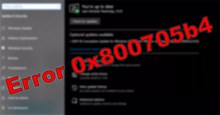










 Windows 10
Windows 10  Windows 11
Windows 11  Windows 7
Windows 7  Cấu hình Router/Switch
Cấu hình Router/Switch  Windows 8
Windows 8  Linux
Linux  Đồng hồ thông minh
Đồng hồ thông minh  Chụp ảnh - Quay phim
Chụp ảnh - Quay phim  macOS
macOS  Phần cứng
Phần cứng  Thủ thuật SEO
Thủ thuật SEO  Kiến thức cơ bản
Kiến thức cơ bản  Dịch vụ ngân hàng
Dịch vụ ngân hàng  Lập trình
Lập trình  Dịch vụ công trực tuyến
Dịch vụ công trực tuyến  Dịch vụ nhà mạng
Dịch vụ nhà mạng  Nhà thông minh
Nhà thông minh  Ứng dụng văn phòng
Ứng dụng văn phòng  Tải game
Tải game  Tiện ích hệ thống
Tiện ích hệ thống  Ảnh, đồ họa
Ảnh, đồ họa  Internet
Internet  Bảo mật, Antivirus
Bảo mật, Antivirus  Họp, học trực tuyến
Họp, học trực tuyến  Video, phim, nhạc
Video, phim, nhạc  Giao tiếp, liên lạc, hẹn hò
Giao tiếp, liên lạc, hẹn hò  Hỗ trợ học tập
Hỗ trợ học tập  Máy ảo
Máy ảo  Điện máy
Điện máy  Tivi
Tivi  Tủ lạnh
Tủ lạnh  Điều hòa
Điều hòa  Máy giặt
Máy giặt  Quạt các loại
Quạt các loại  Cuộc sống
Cuộc sống  Kỹ năng
Kỹ năng  Món ngon mỗi ngày
Món ngon mỗi ngày  Làm đẹp
Làm đẹp  Nuôi dạy con
Nuôi dạy con  Chăm sóc Nhà cửa
Chăm sóc Nhà cửa  Du lịch
Du lịch  Halloween
Halloween  Mẹo vặt
Mẹo vặt  Giáng sinh - Noel
Giáng sinh - Noel  Quà tặng
Quà tặng  Giải trí
Giải trí  Là gì?
Là gì?  Nhà đẹp
Nhà đẹp  TOP
TOP  Ô tô, Xe máy
Ô tô, Xe máy  Giấy phép lái xe
Giấy phép lái xe  Tấn công mạng
Tấn công mạng  Chuyện công nghệ
Chuyện công nghệ  Công nghệ mới
Công nghệ mới  Trí tuệ nhân tạo (AI)
Trí tuệ nhân tạo (AI)  Anh tài công nghệ
Anh tài công nghệ  Bình luận công nghệ
Bình luận công nghệ  Quiz công nghệ
Quiz công nghệ  Microsoft Word 2016
Microsoft Word 2016  Microsoft Word 2013
Microsoft Word 2013  Microsoft Word 2007
Microsoft Word 2007  Microsoft Excel 2019
Microsoft Excel 2019  Microsoft Excel 2016
Microsoft Excel 2016  Microsoft PowerPoint 2019
Microsoft PowerPoint 2019  Google Sheets - Trang tính
Google Sheets - Trang tính  Code mẫu
Code mẫu  Photoshop CS6
Photoshop CS6  Photoshop CS5
Photoshop CS5  Lập trình Scratch
Lập trình Scratch  Bootstrap
Bootstrap